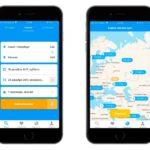Идеальный способ отправить фото и видео с Айфона на iPhone или iPad, не устанавливая никаких приложений
❤ 582 , Категория: Статьи, ⚑ 17 Дек 2017гСтандартная функция Общий доступ к фото iCloud предлагает iOS-пользователям легко создавать web-сайты в Интернете из отдельных фото и видео или же целых альбомов. Кроме того, владелец такого сайта может пригласить других пользователей дополнять новыми материалами интернет-альбом и делиться им со всеми или избранными контактами.

Стоит добавить, что функция Общий доступ к фото iCloud позволяет не только расшаривать фотографии и видео, но и оценивать и комментировать их.
С помощью данной функции, iOS предлагает простой вариант создания собственного фото-вебсайта, подготовить который можно всего за несколько секунд. Данная возможность может оказаться весьма полезной в путешествиях или деловых поездках – отснятый материал можно будет автоматически отправлять определенному кругу лиц или выложить в открытый доступ.
ПО ТЕМЕ: Как автоматически улучшить качество фото на iPhone и iPad.
1. На iPhone или iPad откройте приложение Настройки и перейдите в раздел Фото и Камера.
2. Активируйте переключатель Общий доступ к фото iCloud.

3. Откройте приложение Фото, нажмите кнопку Выбрать в правом верхнем углу, выберите фото или видео для добавления в “интернет-альбом” и нажмите кнопку Поделиться.

4. Нажмите на иконку Общий доступ к фото iCloud.

5. Введите название альбома, например: “Поездка в Испанию” или “Свадьба Антона и Татьяны” (в нашем случае Яблык) и нажмите кнопку Далее в правом верхнем углу.

6. Введите адреса электронной почты тех пользователей, которых Вы хотите пригласить в Общий альбом (им придет приглашение на e-mail) или оставьте это поле пустым, для того чтобы создать “интернет-альбом” с открытым доступом (в этом случае ваши фото и видео смогут увидеть только те, кто получит от вас ссылку на альбом).

7. Введите название фото или видео (необязательно) и нажмите кнопку Опубликовать.

8. Перейдите в приложении Фото во вкладку Общие.
9. Здесь вы увидите все созданные Общие альбомы. Выберите интересующий.

10. Для добавления новых фото и видео в выбранные альбом, воспользуйтесь кнопкой “+“.

11. Для настройки доступа перейдите во вкладку Люди.

- для того чтобы выслать приглашения, нажмите Пригласить пользователей. Выбранные пользователи получат уведомления на указанный адрес электронной почты.

- для того чтобы разрешить подписчикам также публиковать новые фото и видео в Ваш альбом, активируйте переключатель Публикация подписчиками.
- для того чтобы сделать альбом доступным в Интернете по ссылке, активируйте переключатель Открытый веб-сайт. С другой стороны, выключите этот переключатель, в случае если необходимо убрать альбом из открытого доступа.
- для того чтобы поделиться ссылкой на Открытый веб-сайт, нажмите кнопку “Поделиться ссылкой“, в появившемся всплывающем меню выберите Скопировать.

- для того чтобы включить уведомления при добавлении новых фото и видео от подписчиков альбома, включите переключатель Уведомления.
- для удаления альбома нажмите в самом низу кнопку-ссылку “Удалить общий альбом“.
Созданный Общий альбом будет выглядеть в Интернете лаконичными плитками из добавленных фотографий и видео, которые разворачиваются на весь экран устройства при нажатии. Кроме того, просмотратривать альбом можно в режиме Слайд-шоу.

Смотрите также:
- Дональд Трамп в кино: Один дома 2 и другие фильмы, сериалы и клипы, в которых снимался президент США
- Сколько стоит максимальная комплектация iMac Pro с 18 ядерным процессором в российских рублях
- Как установить iOS 11.2.5 бета 1 для iPhone или iPad
- СКИДКА (375р -> 229р) Игра Radiation City для iPhone, iPad и Mac: постапокалиптический survival в Припяти
- 7 необходимых приложений для путешествия